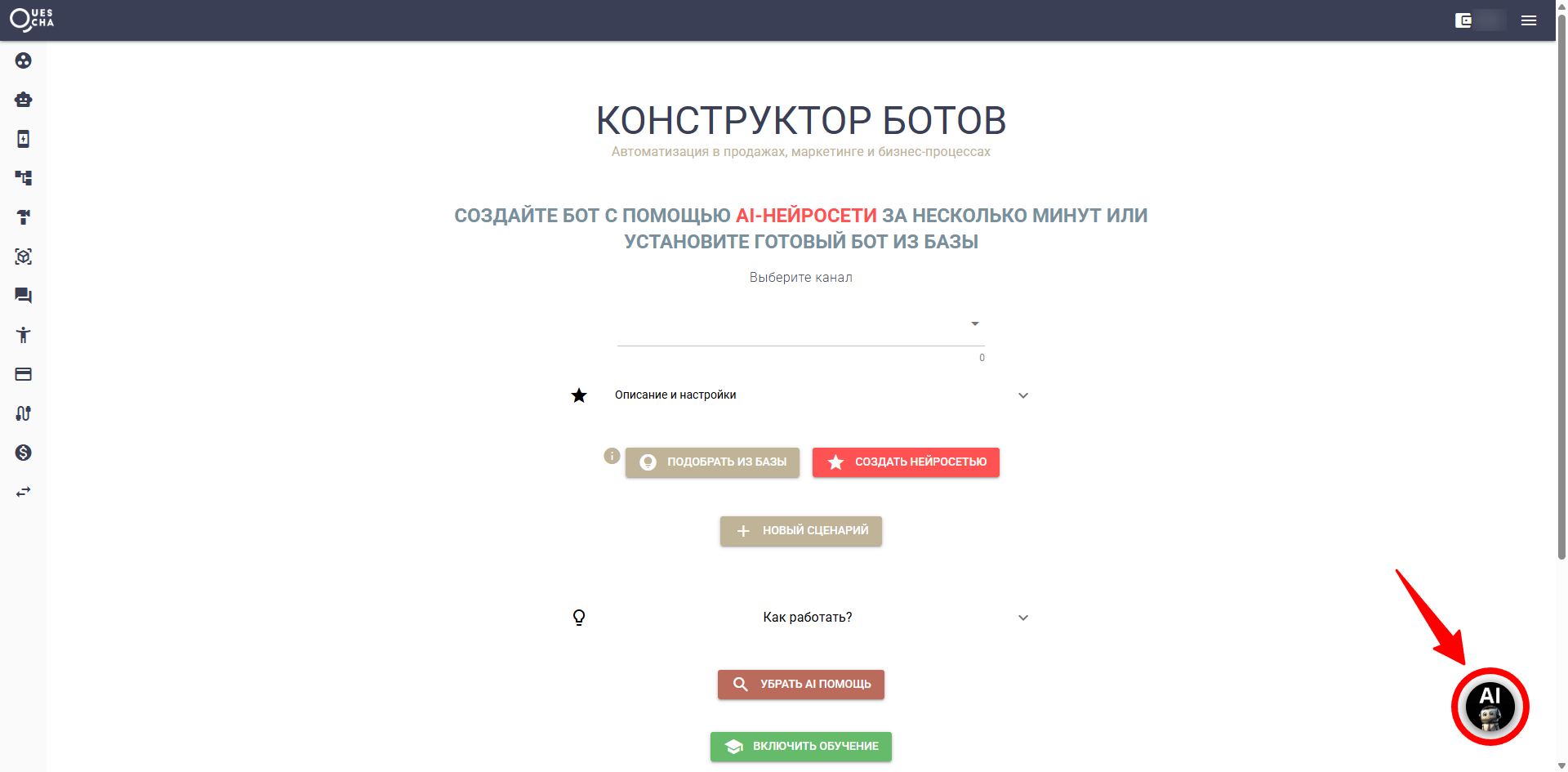Конструктор ботов Квесча
Конструктор предназначен для создания ботов в Telegram, MAX, WhatsApp, VK, Viber, Jivo, на сайте. Подходит для создания сценариев взаимодействия любой сложности, периодических и разовых рассылок сообщений по базе подписчиков.
Регистрация в конструкторе дает 7 дней пробного периода с полной функциональностью до 100 подписчиков во всех ботах на аккаунте.
Далее вы используете платные тарифы Старт или Бизнес, все тарифы перечислены в аккаунте и здесь. Без оплаты в аккаунте автоматически включится бесплатный тариф Старт до 100 подписчиков с ограничениями и рекламой конструктора при запуске бота. Если требуется тариф Бизнес, то перед первым пополнением выберите тариф и только затем пополняйте баланс.
В конструкторе есть большая база готовых ботов, которые можно установить без разработки. База постоянно пополняется.
Конструктор может сгенерировать несложный бот по текстовому описанию с помощью нейросети. Генерации доступны на платных тарифах. На бесплатном и пробном тарифах за генерации взимается отдельная плата.